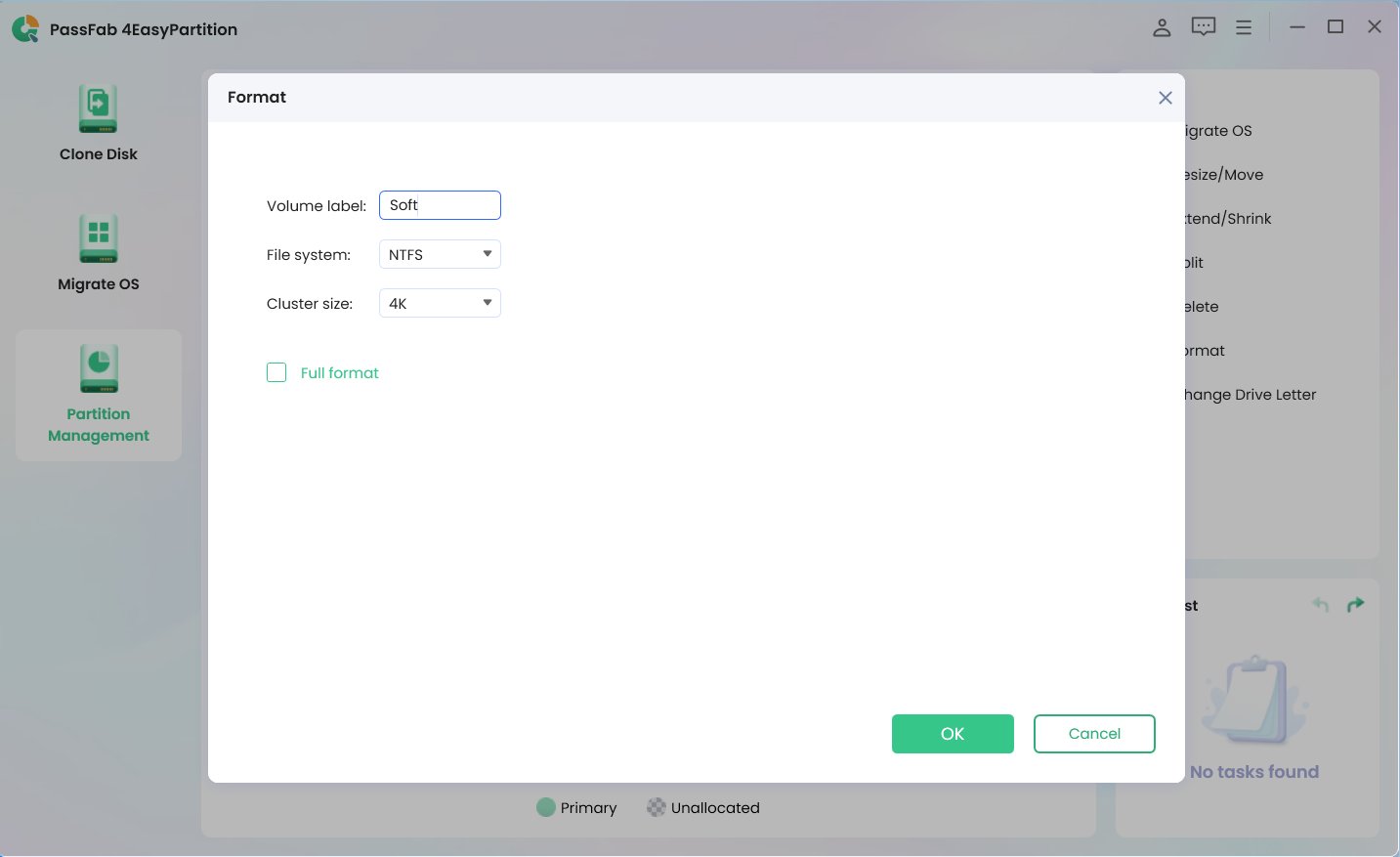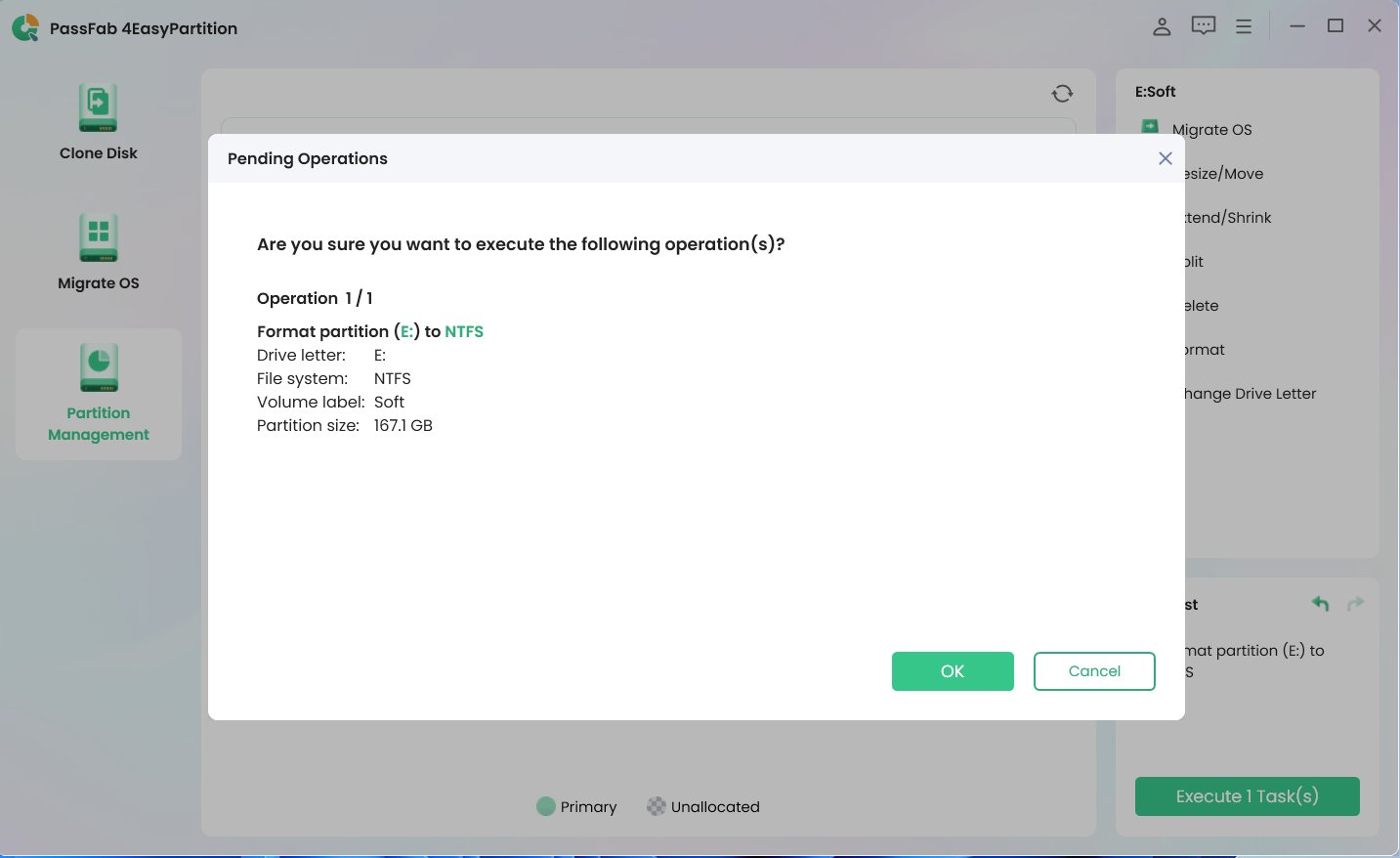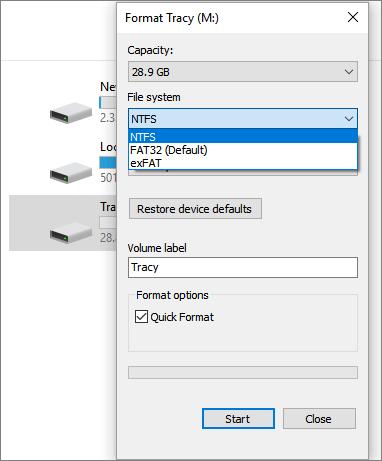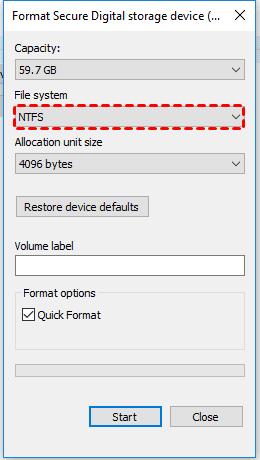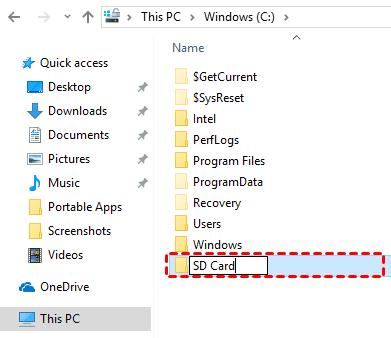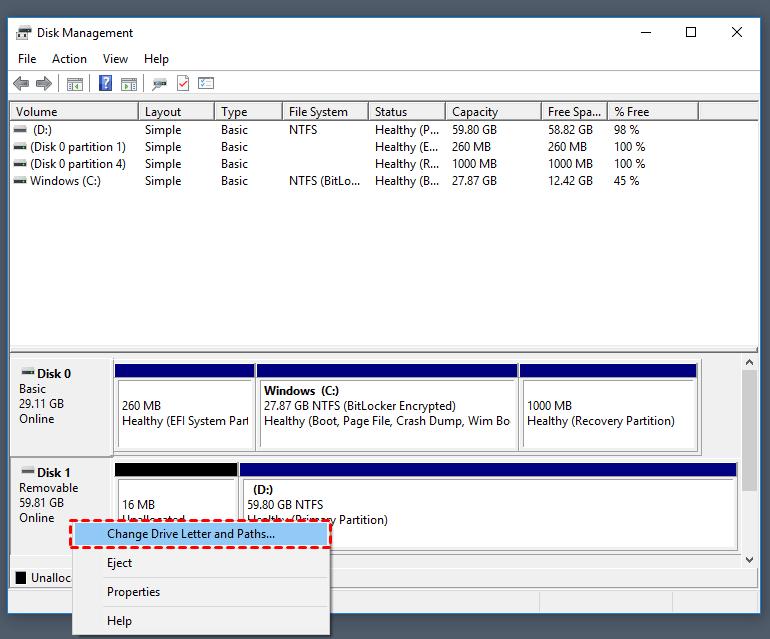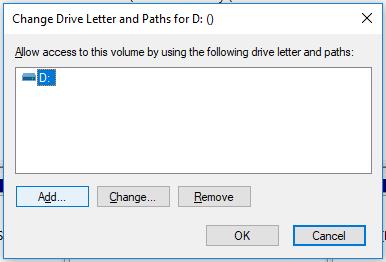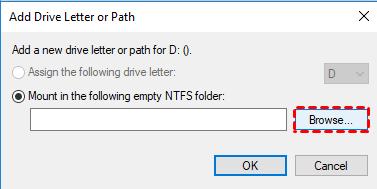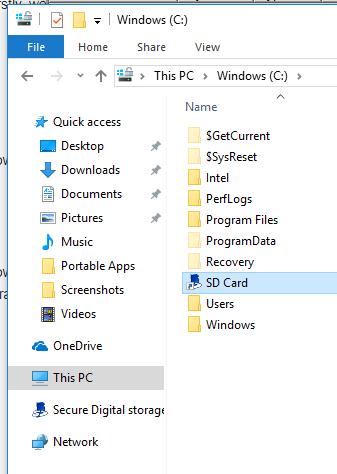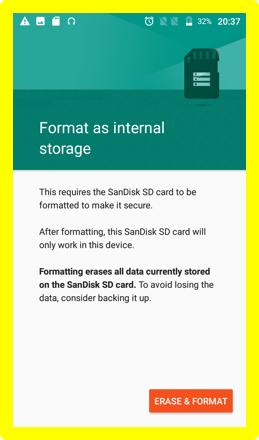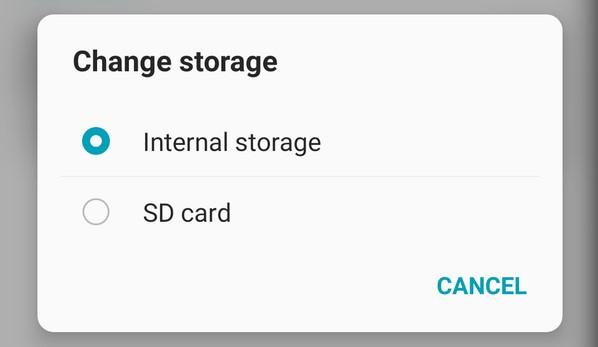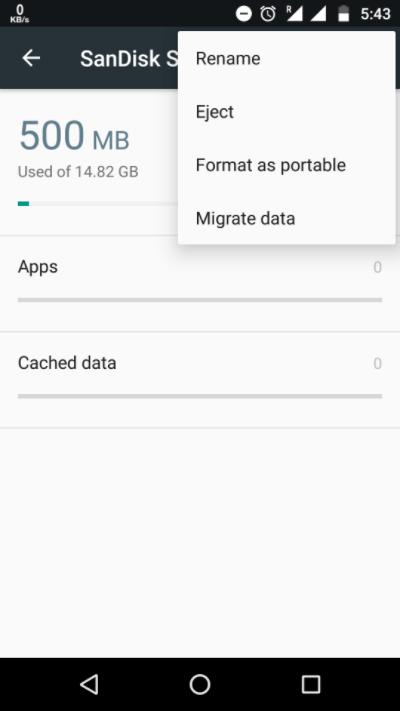"¿Cuál es mejor, una tarjeta SD utilizada como memoria interna o utilizada como almacenamiento portátil?" preguntó un usuario de Quora
Administrar la capacidad de almacenamiento en nuestros dispositivos se ha convertido en un problema continuo en una era donde el material digital domina. Sin embargo, usar una tarjeta SD como almacenamiento interno es una solución rápida y práctica. Puedes liberarte de las restricciones de espacio limitado y aprovechar una experiencia de usuario impecable al aumentar la capacidad de almacenamiento de tu teléfono inteligente.
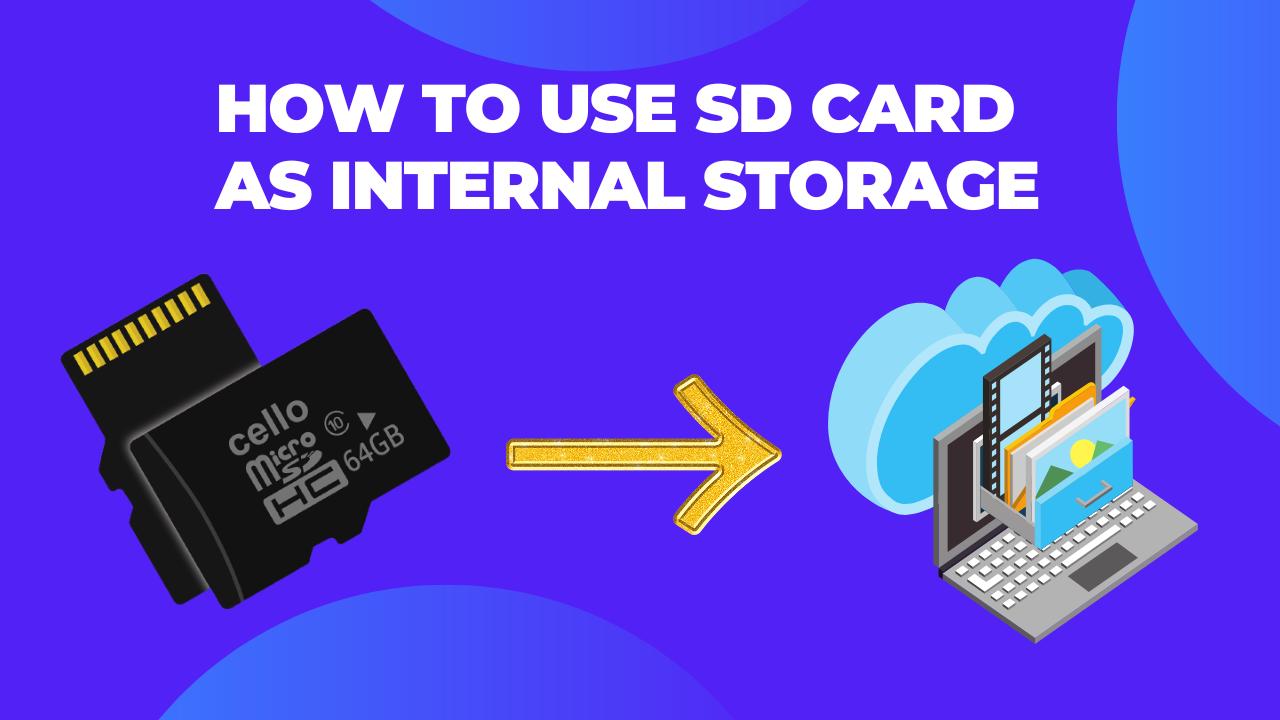
Según Android Authority, "Adoptar una tarjeta SD como almacenamiento interno puede mejorar significativamente las capacidades de tu dispositivo y proporcionar un amplio espacio para tus archivos y aplicaciones". En este artículo te guiaremos a través del proceso de cómo usar una tarjeta SD como almacenamiento interno, lo que te permitirá maximizar la funcionalidad de tu dispositivo.
Parte 1. ¿Quieres usar una tarjeta SD como almacenamiento interno? ¿Qué es una tarjeta SD y por qué debería usarla como mi almacenamiento interno?
Parte 2. ¿Cómo usar una tarjeta SD como almacenamiento interno en Windows 11/10?
- 1. La forma más fácil: Usa una tarjeta SD como almacenamiento interno en Windows 11/10 con Free PassFab 4EasyPartition
- 2. La forma más difícil: Montar manualmente una tarjeta SD en Windows 11/10
Parte 3. Lectura adicional: ¿Cómo usar una tarjeta SD como almacenamiento interno en Android?
- 1. Usa una tarjeta SD como almacenamiento interno en Android
- 2. Usa una tarjeta SD como almacenamiento interno en Samsung
- 3. Cómo dejar de usar una tarjeta MicroSD como almacenamiento interno en Android
Parte 2. ¿Cómo usar una tarjeta SD como almacenamiento interno en Windows 11/10?
- 1. La forma más fácil: Usa una tarjeta SD como almacenamiento interno en Windows 11/10 con Free PassFab 4EasyPartition
- 2. La forma más difícil: Montar manualmente una tarjeta SD en Windows 11/10
Parte 3. Lectura adicional: ¿Cómo usar una tarjeta SD como almacenamiento interno en Android?
- 1. Usa una tarjeta SD como almacenamiento interno en Android
- 2. Usa una tarjeta SD como almacenamiento interno en Samsung
- 3. Cómo dejar de usar una tarjeta MicroSD como almacenamiento interno en Android
Parte 4. Preguntas frecuentes sobre el uso de una tarjeta SD como almacenamiento interno
- Q1: ¿Cómo convierto mi tarjeta SD en almacenamiento interno en mi computadora?
- Q2: ¿Qué sucederá si formateo mi tarjeta SD como almacenamiento interno?
- Q3: ¿Qué hacer si una tarjeta SD formateada como almacenamiento interno no funciona?
- Q4: ¿Puedo usar una tarjeta SD como memoria interna en una laptop? ¿Puede una tarjeta SD reemplazar a un disco duro? ¿Es una tarjeta SD mejor que la RAM?
- Q5: ¿Por qué no puedo configurar mi tarjeta SD como almacenamiento interno en Android?
Palabras finales
Parte 1. ¿Quieres usar una tarjeta SD como almacenamiento interno? ¿Qué es una tarjeta SD y por qué debería usarla como mi almacenamiento interno?
Una tarjeta SD, comúnmente conocida como tarjeta Secure Digital, es un dispositivo de almacenamiento portátil utilizado en una variedad de dispositivos electrónicos. Ofrece más espacio de almacenamiento para guardar datos. Cuando se utiliza como almacenamiento interno, una tarjeta SD se configura para funcionar como un componente integrado del sistema de almacenamiento interno del dispositivo.
| Almacenamiento Portátil | Almacenamiento Interno | |
|---|---|---|
| Definición | La tarjeta SD funciona como un dispositivo de almacenamiento extraíble. | La tarjeta SD se trata como parte del almacenamiento interno, fusionándose con la memoria interna del dispositivo. |
| Velocidad | Más rápida | Más lenta |
| Ventaja | Fácil de transferir archivos entre dispositivos. | Expande la capacidad de almacenamiento interno del dispositivo de manera perfecta. Proporciona más espacio para aplicaciones, archivos y contenido multimedia. |
| Seguridad | Menos segura que el almacenamiento interno. | Más segura que el almacenamiento portátil. |
| Flexibilidad | Puede ser utilizada en varios dispositivos. | Solo se puede utilizar en el dispositivo para el que fue formateada. |
| Desventajas | Capacidad de almacenamiento limitada. Riesgo potencial de perder o dañar la tarjeta. | La tarjeta SD puede ser más lenta que el almacenamiento interno. Ciclos de escritura limitados. |
| Recomendación | Adecuada para archivos multimedia, documentos y aplicaciones portátiles. | Ideal para dispositivos con capacidad de almacenamiento interno limitada. Recomendada para dispositivos con soporte de almacenamiento expandible. |
Por qué debería usar una tarjeta SD como almacenamiento interno
Si requiere una mayor capacidad de almacenamiento y desea mejorar la eficiencia de su dispositivo, eliminar las restricciones de almacenamiento y mejorar su experiencia general como usuario, es preferible utilizar una tarjeta SD como almacenamiento interno. Esto optimiza la eficiencia de su dispositivo y mejora su experiencia de usuario en general.
Parte 2. Cómo utilizar una tarjeta SD como almacenamiento interno en Windows 11/10
Aumentar el espacio de almacenamiento en su dispositivo puede ser un cambio significativo. Afortunadamente, en Windows 11/10 hay opciones para utilizar una tarjeta SD como almacenamiento predeterminado. En esta parte, cubriremos dos métodos, lo que le permitirá seleccionar el que mejor se adapte a sus necesidades y preferencias.
1. El más sencillo: Usar una tarjeta SD como almacenamiento interno en Windows 11/10 con PassFab 4EasyPartition gratuito
Desbloquee todo el potencial de su computadora con Windows 11/10 utilizando PassFab 4EasyPartition, una herramienta gratuita y fácil de usar para la gestión de particiones, para utilizar una tarjeta SD como almacenamiento interno. Con esta solución sencilla, podrá ampliar su capacidad de almacenamiento sin necesidad de costosas actualizaciones. Diga adiós a las limitaciones de almacenamiento y siga nuestra guía sobre cómo utilizar una tarjeta SD como almacenamiento interno. Con PassFab 4EasyPartition, disfrute de la comodidad de almacenamiento adicional para sus archivos, aplicaciones y mucho más.
1. Formatee su tarjeta SD a NTFS
-
Conecte su tarjeta SD y elija la partición que desea formatear de la lista. Luego, haga clic en "Formato".
-
En la ventana emergente, puede restablecer el sistema de archivos y el tamaño del clúster para la partición seleccionada, luego haga clic en "Aceptar".

-
Haga clic en "Aceptar" para confirmar la operación y agregarla a la tarea. Verifique su tarea ejecutada y haga clic en "Aceptar" para realizar la acción.

2. Crear una carpeta en su unidad C:
-
Inicie el Explorador de archivos y seleccione la unidad C:
-
Haga clic derecho con el ratón y cree una nueva carpeta. Nómbrela "Tarjeta SD".
3. Montar la tarjeta SD en Windows 11/10
-
Pulse Windows + R y haga clic en "Administración de discos".
-
Haga clic derecho en la tarjeta SD y elija Cambiar letra de unidad y rutas.
Haga clic en Agregar > Haga clic en Montar en la siguiente carpeta NTFS vacía y seleccione Examinar > busque la carpeta "Tarjeta SD" que creó y haga clic en Aceptar.
Además de montar tarjetas SD u otros dispositivos USB, PassFab 4EasyPartition ofrece otras soluciones integrales de gestión de particiones y discos para su computadora con Windows, por ejemplo:
- Redimensionar/mover particiones de forma gratuita, crear, formatear, eliminar y fusionar particiones
- Copiar y clonar un disco completo en otro, incluso si la partición de destino es más pequeña que la fuente
- Convertir una partición lógica a primaria o una partición primaria a lógica, FAT a NTFS y admite alineación de 4k
- Borrar completamente todos los datos del disco duro para evitar que la información se filtre o recupere
2. Método más complejo: Montar manualmente la tarjeta SD en Windows 11/10
Montar una tarjeta SD como almacenamiento interno en Windows 11/10 es un método algo más complicado, pero tiene la ventaja de fusionar perfectamente la tarjeta SD con el almacenamiento interno de su dispositivo. Para algunos usuarios, este procedimiento puede ser difícil, ya que requiere formatear la tarjeta SD y designarla como una adición al almacenamiento interno. Veamos cómo utilizar una tarjeta SD como almacenamiento interno.
-
Abra el "Explorador de archivos" y vaya a "Este equipo". Haga clic derecho y seleccione "Propiedades" en el menú. Allí, verifique el sistema de archivos para determinar el formato. Si está en formato FAT32, cámbielo a NTFS.

-
Si está utilizando una tarjeta SD nueva, debe formatearla antes de poder usarla. Para hacer esto, en el Explorador de archivos, haga clic derecho en la tarjeta SD y elija "Formatear". No es necesario cambiar nada. Antes de continuar, se debe confirmar el formato rápido, haga clic en "Iniciar" y luego comience el formateo.

-
La ubicación en su computadora donde se instalará la tarjeta SD se conoce como punto de montaje. Vaya al disco C: en el Explorador de archivos para establecer un punto de montaje. Haga clic derecho en un área vacía y elija "Nuevo > Carpeta". El nombre de la carpeta será "SD Card".

Para abrir la Administración de discos, presione Windows+R e ingrese "diskmgmt.msc". Presione "OK". Haga clic con el botón derecho en la tarjeta SD, luego elija "Cambiar letra de unidad y rutas."

Haga clic en el botón "Agregar".

Seleccione "Montar en la siguiente carpeta vacía NTFS" y navegue hasta la carpeta "SD Card" que creó en el paso 3. luego haga clic en "OK".

La carpeta "SD Card" ahora tendrá la tarjeta SD montada en ella. La tarjeta SD está lista para ser utilizada como almacenamiento adicional.

Parte 3. Lectura adicional: ¿Cómo usar la tarjeta SD como almacenamiento interno en Android?
1. Usar la tarjeta SD como almacenamiento interno en Android
Para usar una tarjeta SD como almacenamiento interno en Android, deberás formatearla como almacenamiento adoptable. Esto te permitirá almacenar aplicaciones, fotos, videos y otros datos en la tarjeta SD, de la misma manera que lo harías en el almacenamiento interno de tu dispositivo.
Aquí te presentamos los pasos sobre cómo usar la tarjeta SD como almacenamiento interno en Android:
-
Inserta la tarjeta SD en tu dispositivo Android.
-
Ve a Configuración > Almacenamiento. Toca el nombre de tu tarjeta SD. Toca los tres puntos en la esquina superior derecha. Selecciona Configuración de almacenamiento.
-
Toca Formatear como interno. Toca FORMATEAR TARJETA SD. Sigue las instrucciones en pantalla para formatear la tarjeta SD.

2. Usar la tarjeta SD como almacenamiento interno en dispositivos Samsung
Los pasos para usar una tarjeta SD como almacenamiento interno en dispositivos Samsung son similares a los pasos para otros dispositivos Android. Sin embargo, hay algunas diferencias.
Nota:
Primero, debes asegurarte de que tu dispositivo Samsung admita el uso de una tarjeta SD como almacenamiento interno. No todos los dispositivos Samsung lo hacen. Aquí te presentamos los pasos sobre cómo usar la tarjeta SD como almacenamiento interno en dispositivos Samsung:
-
Inserta la tarjeta SD en tu dispositivo Samsung.
-
Toca los tres puntos en la esquina superior derecha. Toca Configuración. Toca Tarjeta SD.
-
Toca Formatear como interno. Sigue las instrucciones en pantalla para formatear la tarjeta SD. Ahora estará lista para usar.


3. Cómo dejar de usar la tarjeta MicroSD como almacenamiento interno en Android
Si decides que ya no deseas usar una tarjeta SD como almacenamiento interno en tu dispositivo Android, puedes dejar de usarla fácilmente.
Aquí tienes los pasos para dejar de usar una tarjeta SD como almacenamiento interno en Android:
-
Ve a Configuración > Almacenamiento. Toca el nombre de tu tarjeta SD. Toca los tres puntos en la esquina superior derecha.
-
Toca Configuración de almacenamiento. Toca Formatear como portátil. Una vez que la tarjeta SD esté sin formato, volverá a convertirse en almacenamiento portátil. Luego podrás usarla para almacenar datos, pero no podrás instalar aplicaciones en ella.

Parte 4. Preguntas frecuentes sobre el uso de la tarjeta SD como almacenamiento interno
P1: ¿Cómo convierto mi tarjeta SD en almacenamiento interno en mi computadora?
Para usar una tarjeta SD como almacenamiento interno en tu computadora, inserta la tarjeta, abre la Administración de discos, haz clic derecho en la tarjeta SD y selecciona "Formatear" para prepararla para su uso. Luego, haz clic derecho en la tarjeta SD formateada, elige "Cambiar letra de unidad y rutas" y asígnale una letra de unidad.
P2: ¿Qué sucederá si formateo mi tarjeta SD como almacenamiento interno?
Formatear una tarjeta SD como almacenamiento interno borrará todos los datos existentes en la tarjeta. Se cifrará y se dedicará a tu dispositivo, ampliando la capacidad de almacenamiento interno. Recuerda hacer una copia de seguridad de cualquier dato importante antes de formatearla.
P3: ¿Qué hacer si una tarjeta SD formateada como almacenamiento interno no funciona?
Si la tarjeta SD formateada como almacenamiento interno no funciona, intenta quitarla y volver a insertarla. Si el problema persiste, verifica si la tarjeta es compatible con tu dispositivo y asegúrate de que esté insertada correctamente. Si es necesario, vuelve a formatear la tarjeta o prueba con una tarjeta SD diferente.
P4: ¿Puedo usar una tarjeta SD como memoria interna en una computadora portátil? ¿Puede una tarjeta SD reemplazar un disco duro? ¿Es una tarjeta SD mejor que la RAM?
Algunas computadoras portátiles pueden usar tarjetas SD como almacenamiento adicional, pero no pueden reemplazar el disco duro principal. Las tarjetas SD tienen velocidades de lectura/escritura más lentas en comparación con los discos duros, por lo que no son adecuadas para ejecutar sistemas operativos. Las tarjetas SD tampoco se pueden utilizar como RAM; sirven como almacenamiento en lugar de memoria.
P5: ¿Por qué no puedo configurar mi tarjeta SD como almacenamiento interno en Android?
Algunos dispositivos Android pueden no admitir la opción de configurar una tarjeta SD como almacenamiento interno. Esta limitación puede deberse a la compatibilidad del dispositivo, restricciones del fabricante o limitaciones de la versión de Android. Verifica las especificaciones de tu dispositivo o consulta al fabricante para usar la tarjeta SD como almacenamiento interno.
Conclusion
Después de leer este artículo, ahora sabes cómo usar una tarjeta SD como almacenamiento interno en Windows 11/10. Utilizar una tarjeta SD como almacenamiento interno es una excelente opción si estás buscando una forma de aumentar el espacio de almacenamiento en tu computadora. Te recomiendo utilizar PassFab 4EasyPartition si buscas un método más fácil de usar para utilizar una tarjeta SD como almacenamiento interno. Con la ayuda de este programa, podrás formatear una tarjeta SD para usarla como almacenamiento interno.